 全国咨询电话:13693348049
全国咨询电话:13693348049 全国咨询电话:13693348049
全国咨询电话:13693348049关于python 开发vscode安装的说明
vscode 开发工具的安装与配置,并完成简单python程序编写
期望和目标
学员可以独立安装配置vscode的python开发环境,并编译程序,运行程序
必需材料
python 3 下载: https://www.python.org/downloads
vscode 下载: https://code.visualstudio.com
课程内容一:python安装
1.python 安装 python-3.6.1.exe,记住安装路径“c:\users\java\appdata….”
2.单击install now 开始安装,直到成功

3.按windows键 r

4.输入cmd回车,然后输入python结果如下,是因为没有设置环境变量中的路径

5.设置环境变量,右键点击“我的电脑”或“此电脑”,然后选择属性
课程内容:vscode安装

6.点击“高级系统设置”,弹出窗口点击“环境变量”

7.选中下面系统变量中的“path”,该变量的作用是当我们在命令行输入命令时,该命令的执行文件在哪儿搜索。我们需要“编辑”之后“新建”一个搜索路径指向python命令的存储位置。

8.添加python路径,先使用资源管理器找到python安装位置再复制粘贴到编辑环境变量窗口
9.完成以上步骤,再cmd运行,之后在命令行中输入python回车,出现以下文字表示成功
课程内容二:vscode安装与配置
1.vscode 安装 vscodesetup-ia32-1.13.0.exe
2.安装完成后启动
3.安装python插件 ctrl p 输入ext install python 回车
4.选择如下插件单击install

5.vscode设置python代码运行路径,点击file->preference->settings在搜索框中输入python.pythonpath,然后修改 "python.pythonpath": "python",其中路径换成你的安装路径,我在这里的路径是:c:\users\java\appdata\local\programs\python\python36-32在右侧设置需要修改成c:\\users\\java\\appdata\\local\\programs\\python\\python36-32

6.运行python代码,ctrl shift b,如下提示,表示没有配置编译环境,点击configure build task
7.选择others后,会在程序文件所在目录中新建一个.vscode的目录,并在该目录下建立tasks.json文件,文件的作用是配置程序运行的参数

8.修改文件中的”command”和"args"参数值为”python”和”[${file}]”

9.再次按ctrl shift b,程序可以运行但中文乱码

10.解决中文乱码问题,先的代码前加入# -*- coding: utf-8 -*-,同时需要增加系统环境变量pythonioencoding = utf8
10.安装代码检查工具pylint, 在运行代码过程中出现相关提示,点击安装就可以了(需要连接互联网)。
其他相关课程推荐